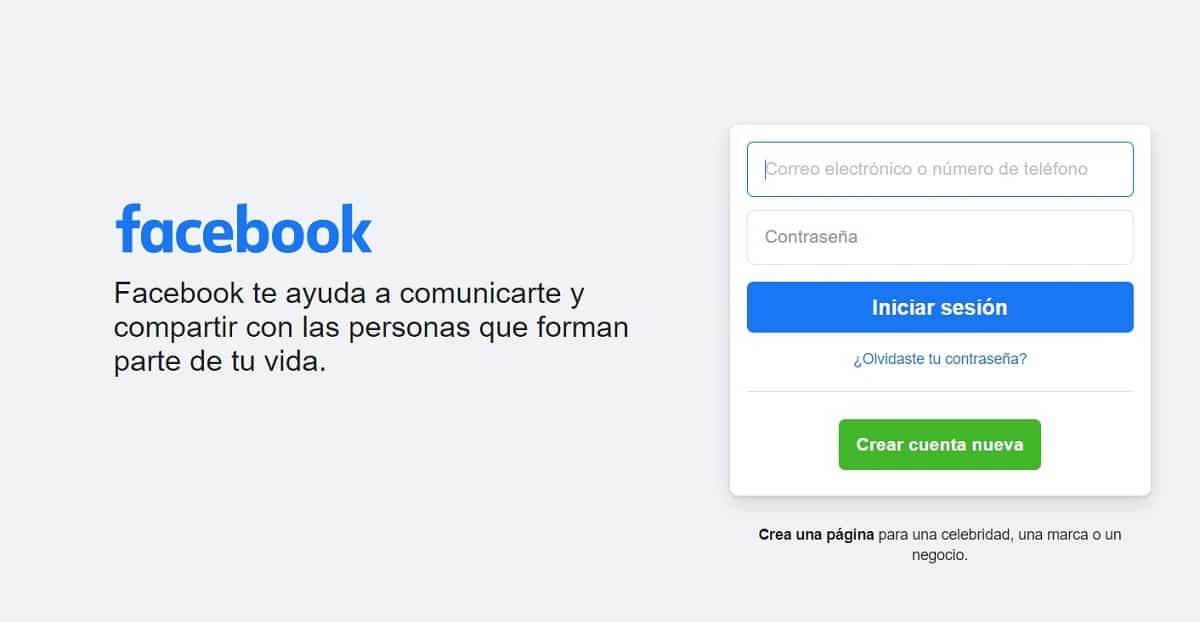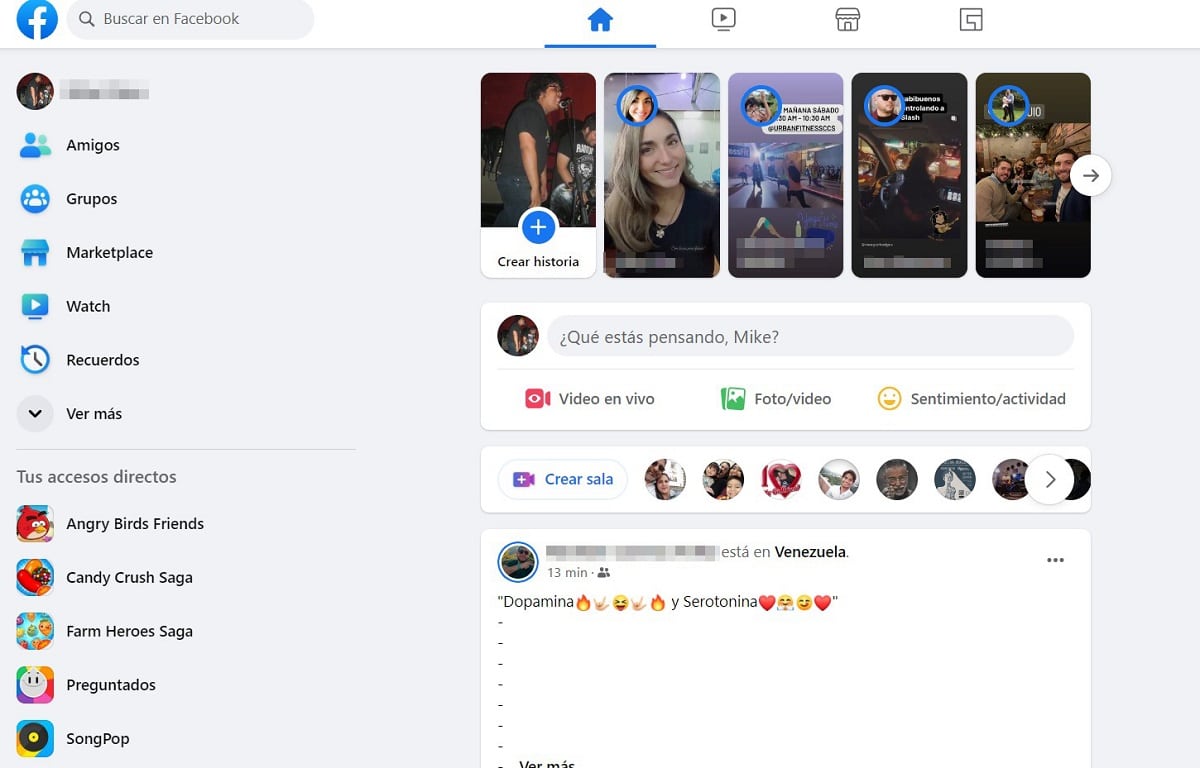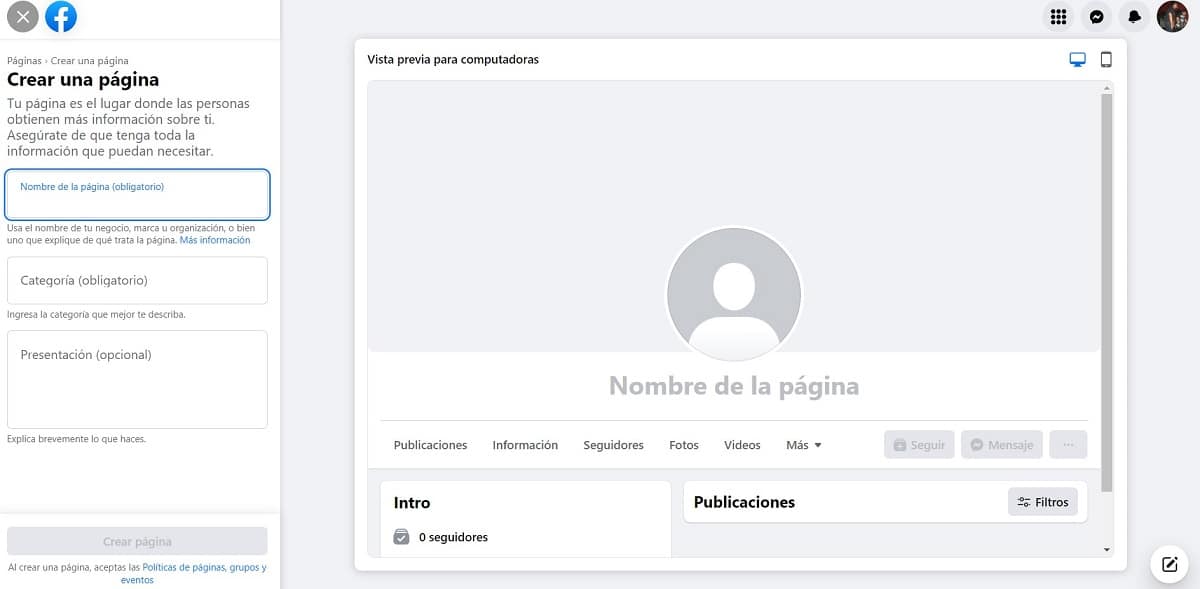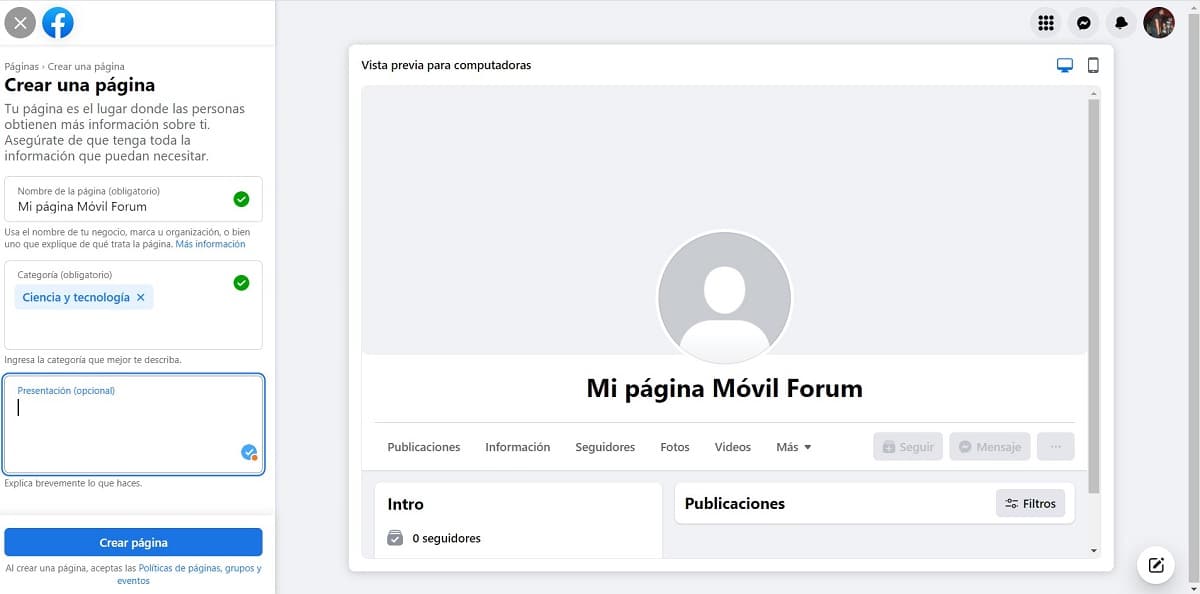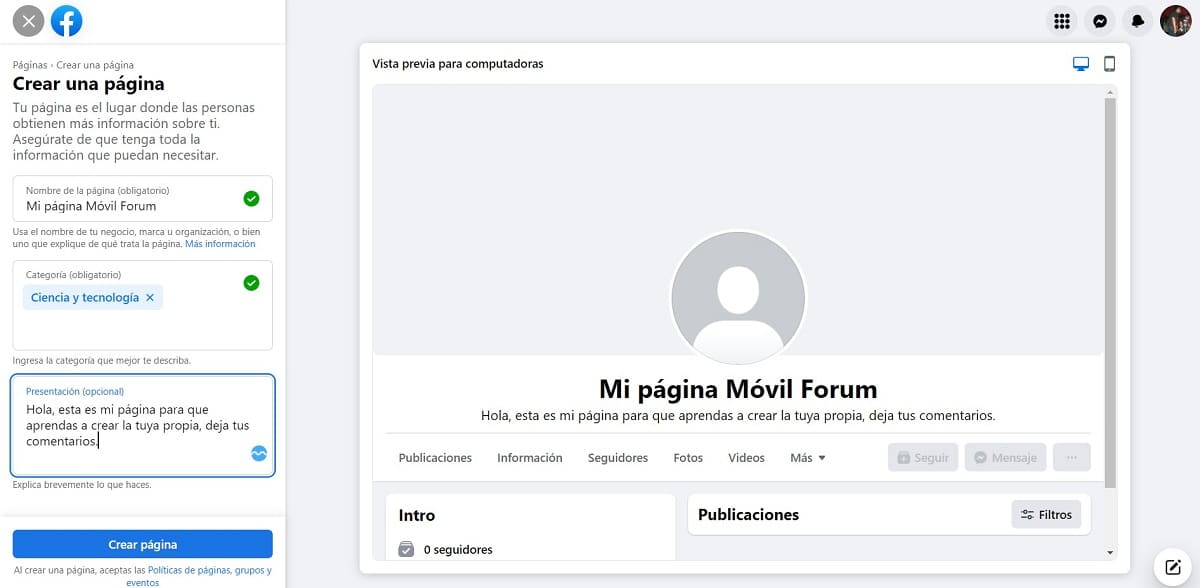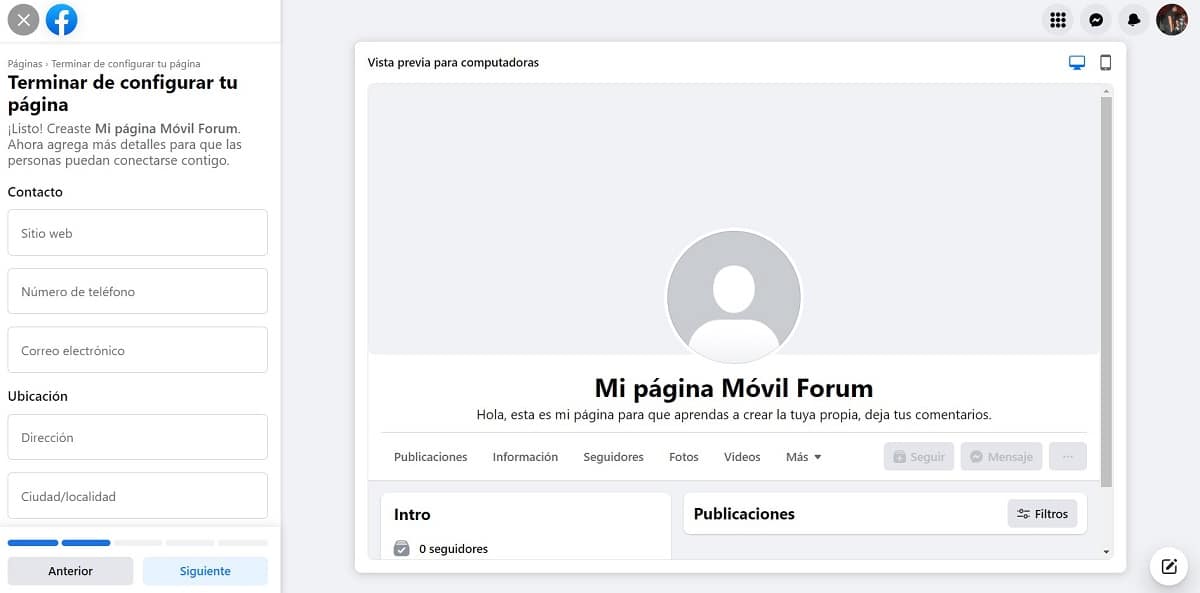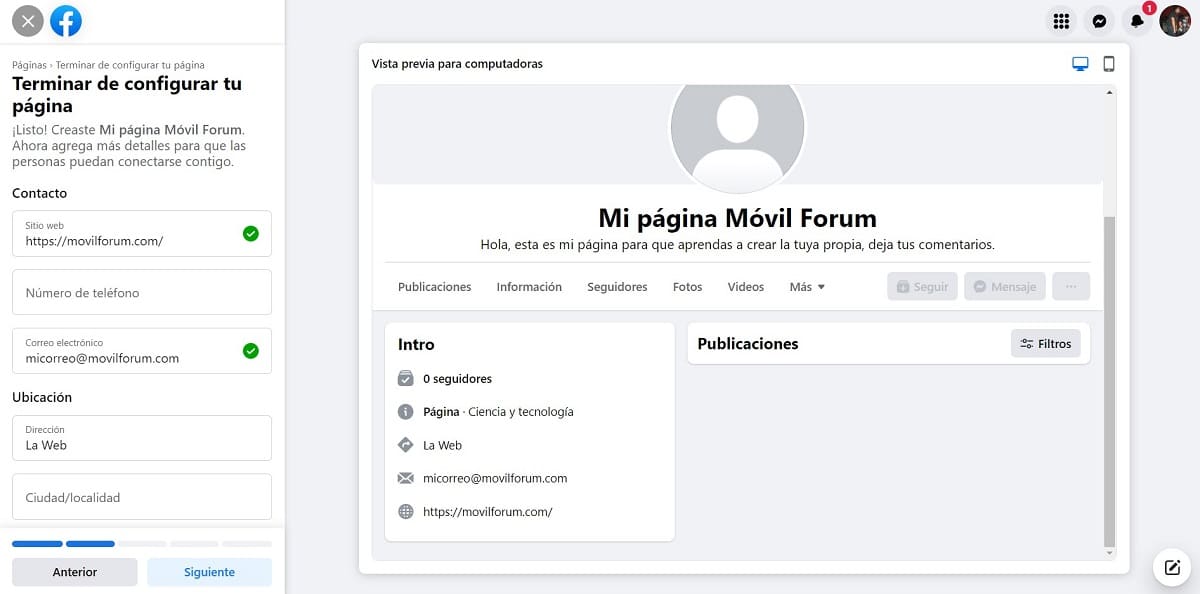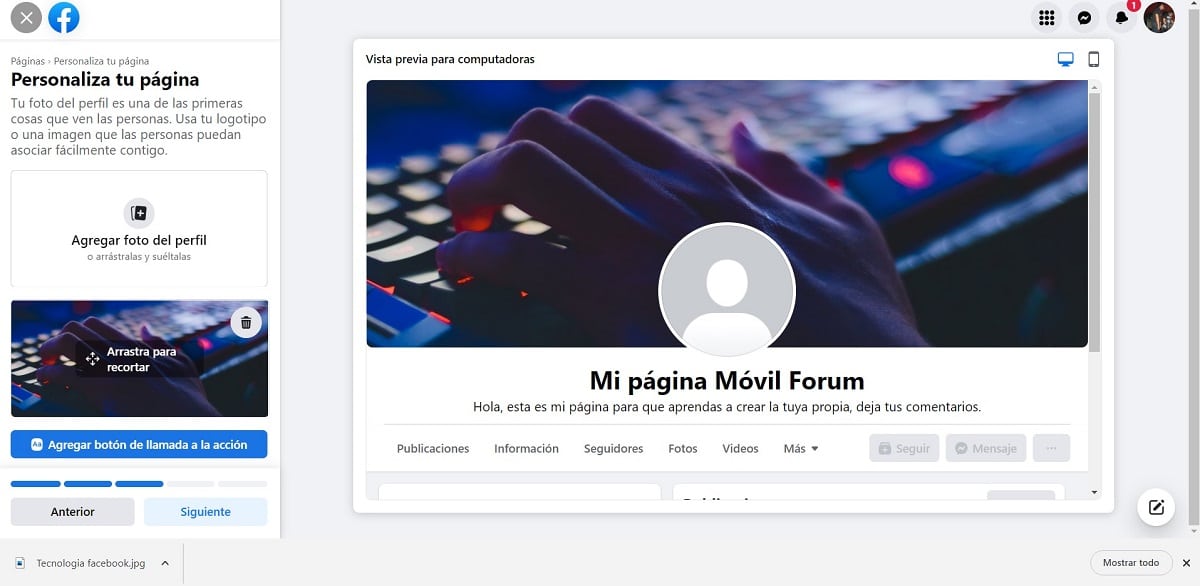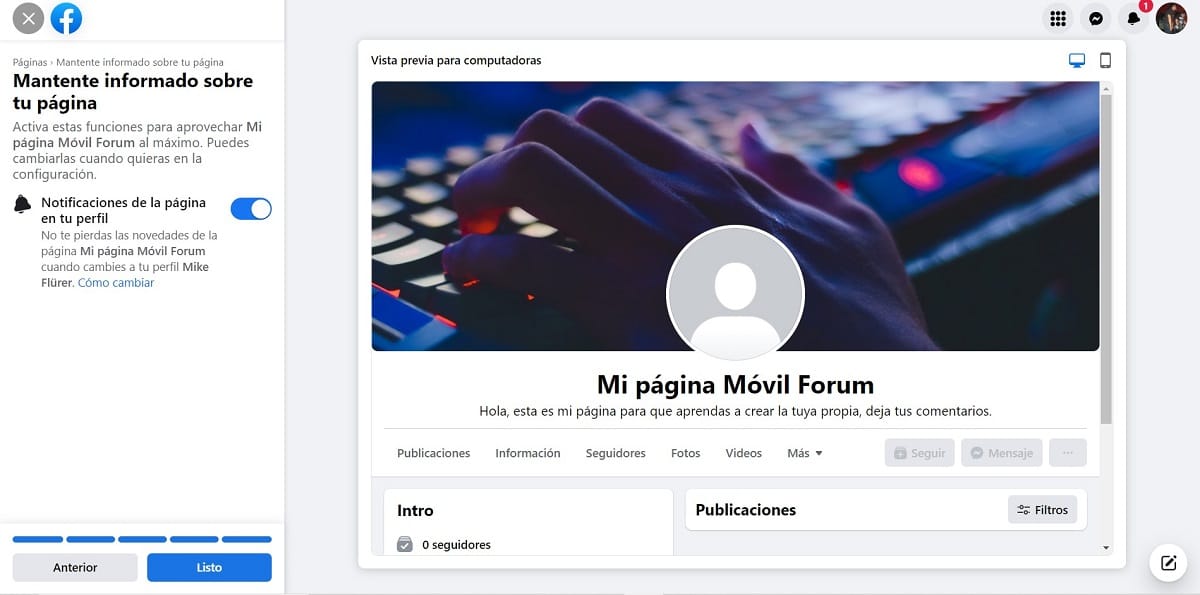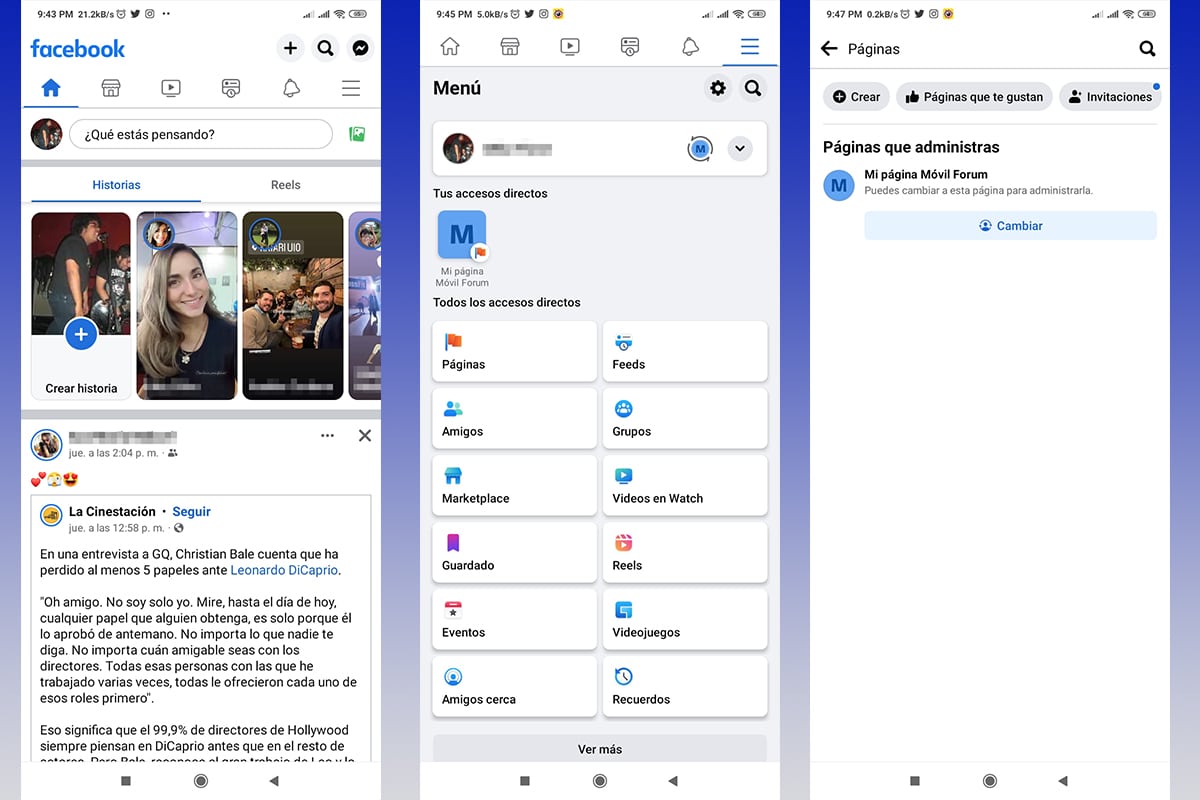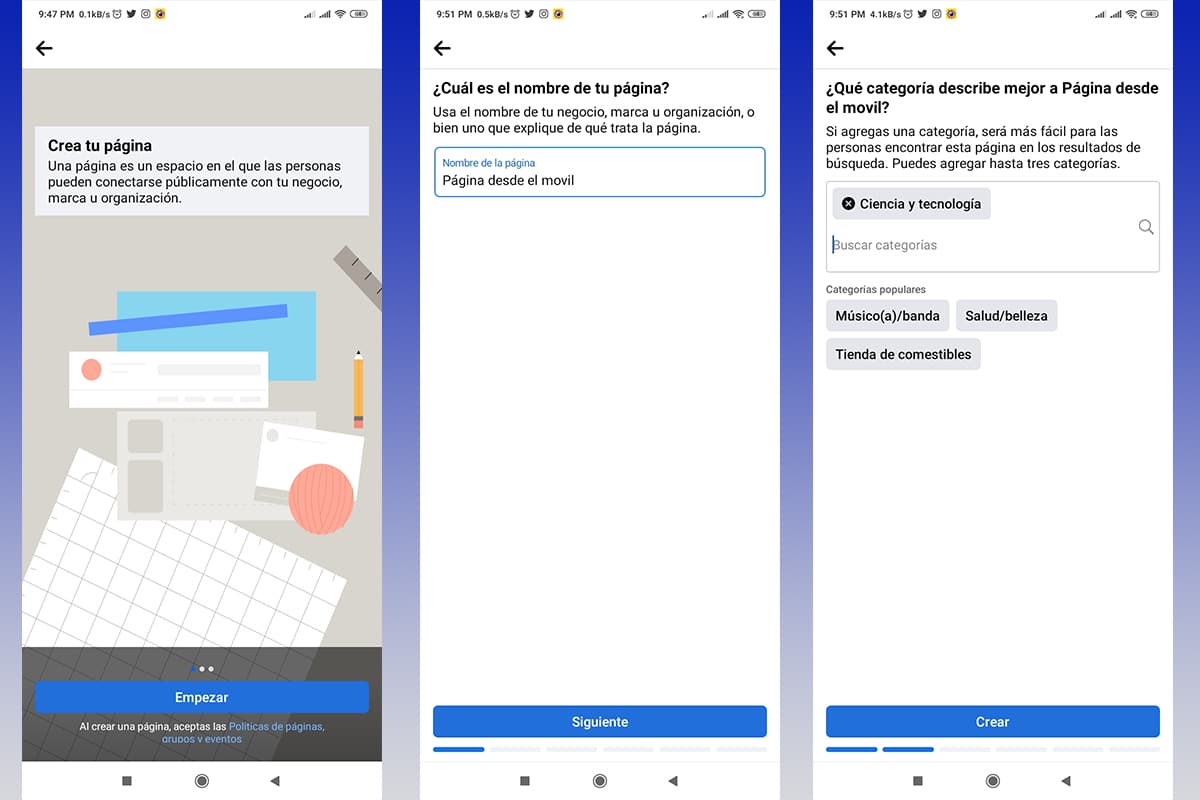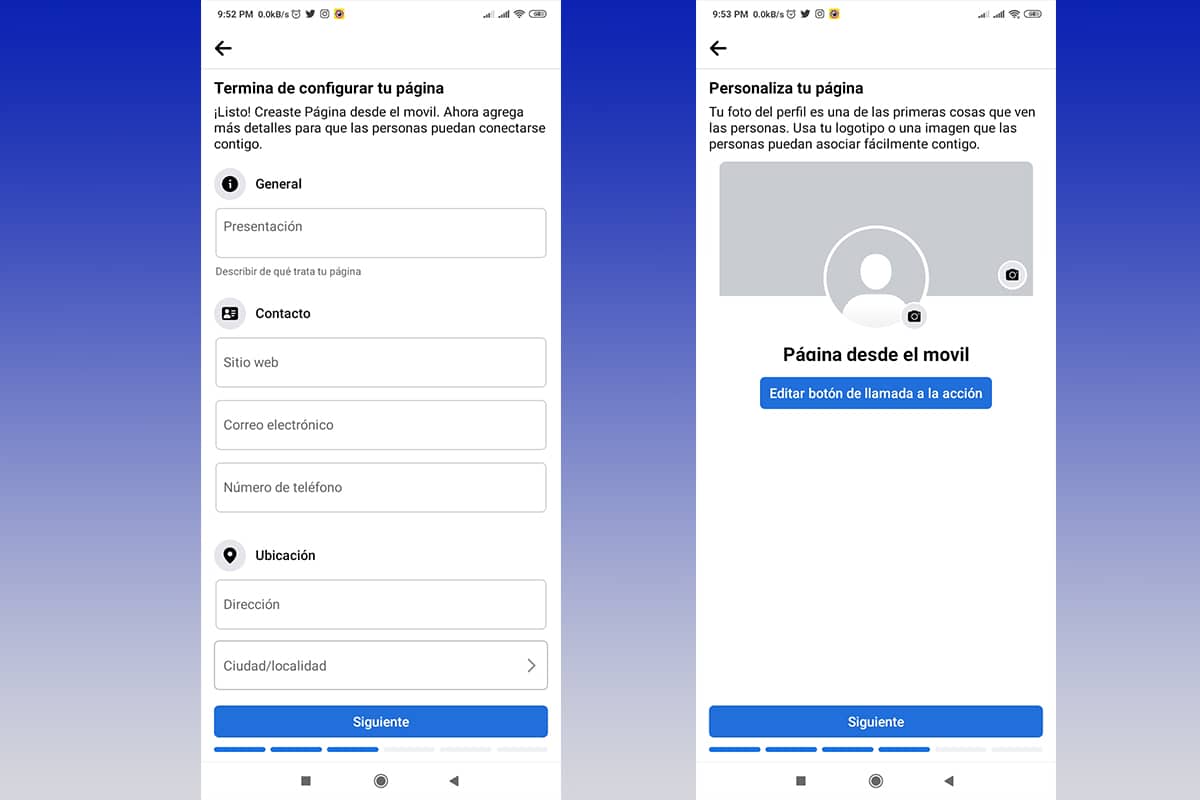Facebook là một trong những mạng xã hội được sử dụng nhiều nhất trên thế giới, nó cho phép bạn hiển thị nội dung cá nhân hoặc thậm chí công ty. Trong cơ hội này, chúng tôi sẽ cho bạn thấy làm thế nào để mở một trang facebook Từng bước một.
Điều quan trọng là phải tính đến trước khi bắt đầu rằng một hồ sơ có thể tạo và quản lý nhiều trang khác nhau, chỉ cần có tài khoản và biết mục đích của chúng là gì. Không cần thêm lời khuyên, chúng ta hãy bắt đầu.
Hướng dẫn cách tạo trang Facebook đơn giản

Chúng tôi muốn quá trình này trở nên dễ dàng, thoải mái và nhanh chóng, vì vậy chúng tôi đã quyết định hướng dẫn bạn từng bước từ máy tính và từ thiết bị di động của bạn, bạn sẽ thấy những gì thật dễ dàng để tạo các trang Facebook của bạn.
Hãy nhớ rằng nội dung được xuất bản không được vi phạm các chính sách của Facebook, nếu không, Tôi có thể tạm ngưng trang của bạn, tài khoản hoặc thậm chí xóa hồ sơ của bạn suốt đời.

Cách tạo trang Facebook từ trình duyệt web của bạn
Thủ tục này cực kỳ đơn giản, bạn chỉ cần làm theo các bước hướng dẫn bên dưới, chỉ cần nhớ chú ý đến nội dung được xuất bản trên trang của bạn.
- Nhập trang web chính thức của Facebook desde bạn trình duyệt web.
- Đặt thông tin đăng nhập của bạn vào các phần dành riêng cho từng thông tin, email hoặc số điện thoại và mật khẩu. Nhấn "Đăng nhập".
- Ở bạn "nhà»Bạn sẽ tìm thấy ở phía bên trái của màn hình một cột với menu các tùy chọn.
- Nhấp vào trên mạngXem thêm”, Sau đó các tùy chọn mới sẽ xuất hiện.
- Chúng ta phải nhấp vào tùy chọn “Trang".
- Ngay lập tức, bạn sẽ được chuyển hướng đến “Trang và hồ sơ”, Nơi chúng tôi sẽ bắt đầu quá trình tạo trang của mình.
- Ở cột bên trái, trong tiêu đề của nó, một nút sẽ xuất hiện có tên là “Tạo trang mới”, Chúng tôi sẽ nhấp vào đó.
- Chúng ta phải đợi vài giây để menu xuất hiện để tạo trang.
- Ở phía bên trái, bạn sẽ tìm thấy một biểu mẫu nhỏ mà chúng ta phải điền kỹ lưỡng và ở phía bên phải là bản xem trước của trang sẽ xuất hiện như thế nào, với tùy chọn thiết bị di động hoặc máy tính.
- Hai trường đầu tiên là bắt buộc, tên của trang và danh mục. Điều đáng được khuyến khích đặt một cái tên ban đầu và khách hàng hoặc bạn bè của bạn có thể dễ dàng tìm thấy điều đó, tất cả tùy thuộc vào việc sử dụng trang.
- Đối với danh mục, điều này cũng sẽ rất hữu ích để người khác dễ dàng tìm thấy nó.
- Khi chúng tôi điền vào các trường, bản xem trước sẽ cập nhật, cho chúng tôi ý tưởng về những gì người theo dõi của chúng tôi sẽ thấy.
- Chúng tôi khuyên bạn nên điền vào trường trình bày, điều này không bắt buộc, nhưng những người theo dõi bạn sẽ thích đọc mô tả về nội dung trang của bạn.
- Điền vào các trường bắt buộc, nút “Tạo trang”Sẽ có sẵn, để tiếp tục, chúng ta phải nhấp vào nó.
- Chúng ta chờ một vài giây để trang được tạo, một pop-up sẽ thông báo khi tạo thành công.
- Sau đó, các trường mới sẽ xuất hiện, không bắt buộc, nhưng theo cách tương tự, chúng tôi khuyên bạn nên điền càng nhiều thông tin càng tốt, đây sẽ là hình thức liên hệ với quản trị viên hoặc thậm chí là vị trí địa lý của họ.
- Khi bạn đặt dữ liệu, nó sẽ được phản ánh trong bản xem trước. Khi hoàn tất, chúng tôi sẽ nhấp vào nút “tiếp theo".
- Bước tiếp theo là thêm ảnh hồ sơ và ảnh bìa. Chúng tôi khuyên rằng, ít nhất, trang bìa có độ phân giải tốt và thể hiện những gì bạn muốn hiển thị trên trang của mình.
- Để thêm hình ảnh, bạn chỉ cần nhấp vào “Thêm ảnh”Và ngay lập tức trình thám hiểm sẽ được hiển thị để bạn có thể tìm kiếm hình ảnh trên máy tính của mình. Sau khi được tải, chúng tôi có thể cắt nó trên chính trang.
- Cuối cùng, chúng tôi sẽ nhấp vào nút “tiếp theo”, Nằm trong cùng một cột tùy chọn ở khu vực phía dưới.
- Một trong những bước cuối cùng trước khi xuất bản là mời bạn bè của bạn, vì điều này, Facebook giúp bạn một tay, trong trường hợp này, chúng tôi sẽ nhấp vào nút “Mời bạn bè”Và sẽ cho phép chúng tôi chọn địa chỉ liên hệ mà chúng tôi tin rằng có thể thích nội dung.
- Khi chúng tôi đã chọn người dùng, chúng tôi sẽ nhấp vào nút “Gửi lời mời”, Sẽ đóng cửa sổ bật lên.
- Một lần nữa, chúng tôi nhấp vào “tiếp theo”Và nó sẽ chuyển hướng chúng ta đến một trang mới.
- Trong phần này, chúng tôi sẽ kích hoạt các thông báo của trang, lý tưởng khi bạn sử dụng hồ sơ cá nhân của mình thay vì hồ sơ của trang.
- Cuối cùng, chúng tôi sẽ nhấp vào “Sẵn sàng”Và trang của chúng tôi, sau vài phút, sẽ có đầy đủ để bạn xuất bản nội dung và phát triển cộng đồng của mình.
Cách tạo trang Facebook từ ứng dụng trên điện thoại di động của bạn
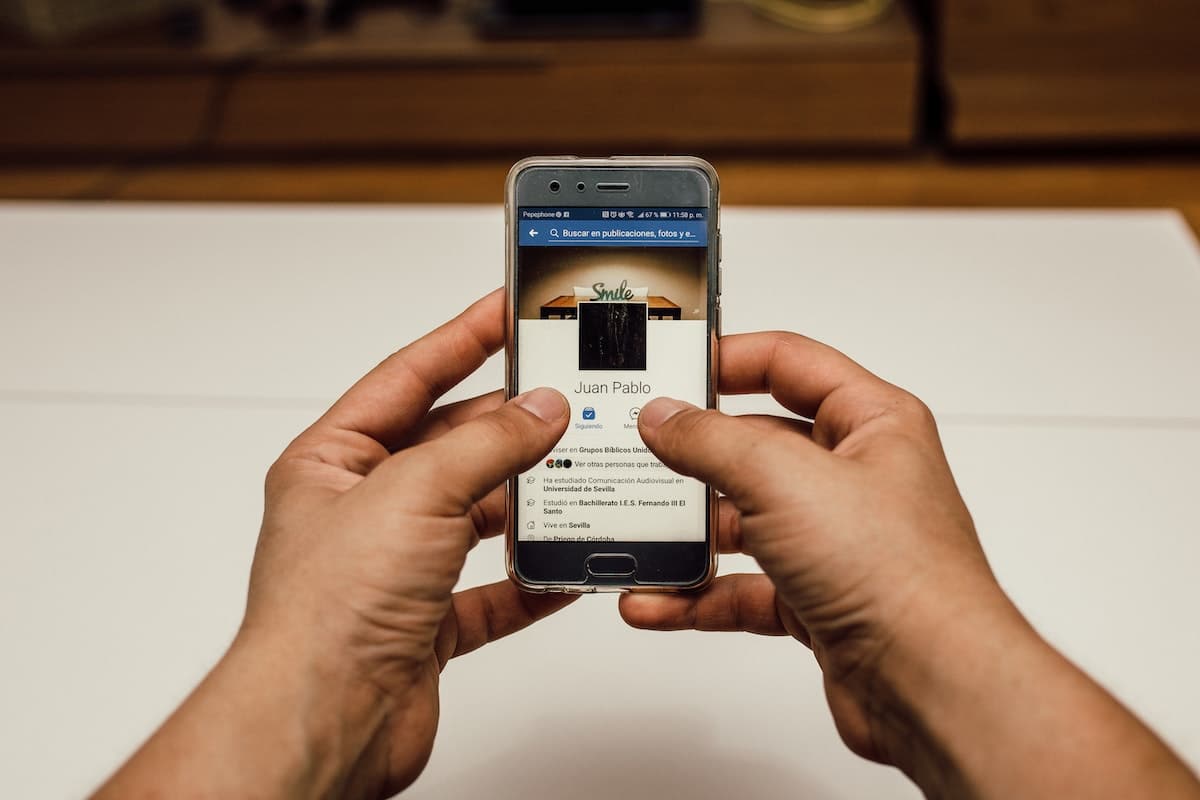
Các bước thực hiện từ điện thoại di động tương tự như những gì được thực hiện trên máy tính, vì vậy lần này chúng ta sẽ đi nhanh hơn một chút. Các bước cần làm là:
- Chúng tôi mở ứng dụng di động Facebook của mình, theo mặc định là «Trang Chủ".
- Ở khu vực phía trên bên phải, chúng ta sẽ tìm thấy một nút menu, có biểu tượng được thể hiện bằng 3 đường ngang song song.
- Các tùy chọn mới sẽ xuất hiện, đang được chúng tôi quan tâm “Các trang".
- Khi mở màn hình này, một dải ruy-băng với các tùy chọn sẽ xuất hiện ở khu vực phía trên, chúng ta sẽ nhấn vào “Tạo".
- Trình hướng dẫn tạo một trang mới sẽ bắt đầu, mà chúng tôi phải đưa ra thứ tự “Bắt đầu”, Chúng tôi sẽ thực hiện điều này với một nút màu xanh lam ở cuối màn hình.
- Các bước từ đây thực tế giống như trong phiên bản máy tính, chỉ có điều chúng được thực hiện theo hướng dẫn và có trật tự hơn.
- Hãy nhớ rằng có các trường bắt buộc, chẳng hạn như tên của trang và danh mục của nó. Mỗi khi chúng ta điền vào ô, nút “tiếp theo”Sẽ được kích hoạt và chúng ta có thể chuyển sang bước tiếp theo.
- Sau khi đặt thông tin liên hệ, chúng ta sẽ tiếp tục đặt ảnh đại diện của mình và sau đó là ảnh bìa. Để thêm chúng, chúng ta chỉ cần nhấp vào khoảng trống mà mỗi cái sẽ đến và một menu điều hướng sẽ xuất hiện để bạn định vị nó trên điện thoại di động của mình.
- Chúng tôi mời bạn bè theo dõi trang của chúng tôi và nhấp vào “tiếp theo".
- Cuối cùng, chúng tôi sẽ nhấp vào “Sẵn sàng”Và trang của chúng tôi sẽ có trên Facebook.
- Khi xuất bản, ứng dụng sẽ cung cấp cho chúng tôi một chuyến tham quan trang, bằng cách này, chúng tôi sẽ biết tất cả các yếu tố có trên đó. Để làm điều này, bạn phải nhấp vào “Bắt đầu tour du lịch".
Hãy nhớ xuất bản định kỳ và cập nhật nội dung của bạn, điều này sẽ thu hút sự chú ý của những người theo dõi bạn tốt hơn và bạn sẽ có thể phát triển cộng đồng của mình.